Приховування та відображення тексту в Word

- 4871
- 727
- Mrs. Grant Rice
Microsoft Office Word Editor має цікаву можливість, про це не всі користувачі знають. Ви можете знову приховувати та відобразити фрагменти тексту, щоб захистити його від перегляду інших користувачів. Це також можна зробити на етапі друку, щоб не передавати певні фрагменти тексту на папір.

У деяких випадках користувачі повинні приховати особисті дані в документі
Слід мати на увазі, що ця функція не є повним захистом даних. Кожен користувач, який має права редагування тексту, може забезпечити відображення прихованих даних та прочитати їх.
Ще одна корисна можливість з невидимими символами у Word - це видалити особисті дані під час надсилання файлу іншій особі. За замовчуванням документ містить велику кількість тимчасової та постійної особистої інформації, таких як рукописні нотатки, маршрути передачі та елементи системи маркування. Будь -який користувач, який має право змінити медіа -файл, може їх переглянути. У деяких випадках це неприпустимо, тому вам потрібно спеціально підготувати текст перед надсиланням.
Які приховані дані існують у Word
Існує кілька типів невидимих символів у слова. Вони не показані під час перегляду, але будь -який користувач може їх відображати. Ось вони:
- Уручну додані нотатки, примітки, виправлення та інші особисті дані. Якщо ви склали текст разом з іншими користувачами, він може містити нотатки режиму редагування, коментарів тощо. Дізнавшись цю інформацію, будь -який користувач зможе зрозуміти, хто працював над створенням документа. Таким чином, ви не можете підтримувати анонімність - це може провалити колег.
- Властивості файлу, також відомі як метадані. Вони включають назву власника облікового запису, з якого редагування, а також заголовок тексту. Сюди можна віднести інформацію про час створення, які магазини Microsoft Office. Використовуючи там певні кошти, ви можете знайти заголовки електронної пошти, дані, що надсилаються для перевірки та назв шаблонів.
- Дані про водяні знаки та таблиці.
- Вручну прихований текстом користувача. Його, як і решта невидимих символів, можна відновити.
- Дані на сервері. Якщо медіа -файл був збережений на сервері управління або в бібліотеці з Microsoft, він матиме дані про його місцезнаходження.
- Особисті XML-DATA.

Як приховати текст
Для того, щоб вручну робити знаки у слова невидимий, вам потрібно:
- Виділіть потрібну частину;
- Клацніть на нього за допомогою правої клавіші миші та натисніть "шрифт" у контекстному меню;
- У "Модифікації" виберіть елемент "Прихований";
- Підтвердити на ОК.
Якщо користувач, який читає змінений текст, не дізнається, де знаходиться невидима частина, то він, ймовірно, не зможе побачити ці дані. Тим не менш, ймовірність перегляду залишається - вона може скасувати приховану.
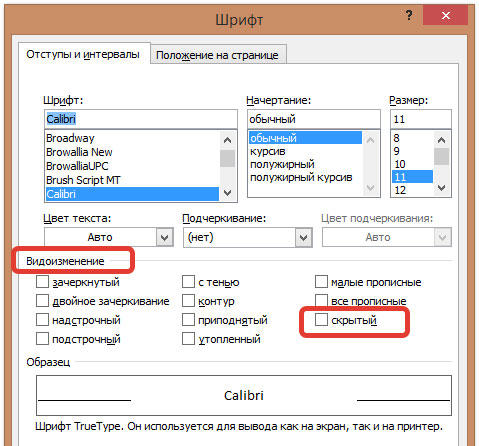
Як відобразити прихований текст
Для того, щоб зробити знаки видимими, вам потрібно скасувати прихований:
- Виберіть весь документ, натиснувши Ctrl + "A";
- Клацніть на правій кнопці миші, щоб зателефонувати в контекстне меню;
- Виберіть "Модифікація" та видаліть поле з "прихованої" точки;
- Збережіть зміни.
Як знайти прихований текст та видалити особисті дані
Якщо ви не впевнені, що у медіа -файлі є невидимі символи, ви можете перевірити його. Ця дія також необхідна, якщо вам потрібно підготувати документ для надсилання. Він виконується за допомогою спеціального інспектора програми:
- Відкрити необхідний медіа -файл;
- Щоб записати його копію (рекомендується, оскільки відновити елементи не завжди можливо), натисніть на "Зберегти як" та введіть ім'я у відповідне поле у вікні;
- Виберіть каталог і запишіть його;
- У копії перейдіть до "Файлу" - "Підготовка" - "Перевірте документ";
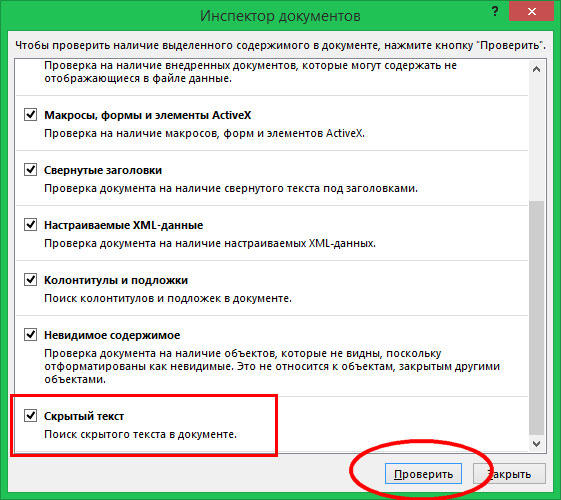
- У вікні "Інспектор" відзначте необхідні моменти - інформацію, яку потрібно дослідити;
- Натисніть "Перевірити";
- Див. Результат у вікні "інспектор документів";
- Видаліть значення, які ви хочете безповоротно ховатися від одержувача при передачі (ви можете повернути їх, поки текст не буде відкрито, а буфер поновлення не заповнений новими);
- Запишіть копію і передайте її.
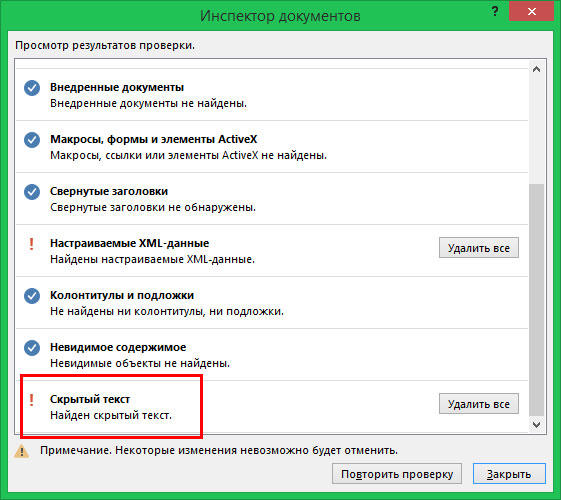
Результат
Словом ви можете працювати не лише з видимими елементами, але і з прихованим. Сюди також включає інформацію, що доцільно видалити до розширення до третього партійного користувача. Зробіть це для того, щоб не рекламувати дані на сервері зберігання, вручну та інших особистих елементів.

